ekvivalent iMovie pro Windows
iMovie je druh programu „vše v jednom“:dokáže změnit barevné schéma videa, oříznout nebo změnit velikost, přidat video efekty, převrátit nebo zacyklit, snížit hluk na pozadí a upravit tuctem dalších způsobů. Docela to komplikuje.
Clideo má jiný přístup!
Místo jednoho editoru videa jsme vytvořili kolekci online nástrojů. Každý z nich provádí pouze jeden úkol – oříznutí, změnu velikosti, přidání filtrů atd. – takže svého cíle, ať už je jakýkoli, dosáhnete několika kliknutími.
Jelikož naše služba funguje v prohlížeči, nezabírá paměť vašeho PC a je kompatibilní se všemi operačními systémy. Naše iMovie pro Windows je navíc zdarma – můžete zpracovat tolik souborů až do velikosti 500 MB, kolik potřebujete.
Naše nástroje fungují velmi podobně, pojďme se podívat na to, jak vytvořit video z GIFů, obrázků a dalších nahrávek:
-
Nahrajte soubory do nástroje
Otevřete Clideo's Video Maker a rozhodněte se o způsobu nahrávání obsahu pro váš budoucí klip.
Můžete kliknout na podokno „Vybrat soubory“ a vybrat si vizuály ze svého osobního zařízení. Je také možný vícenásobný výběr.
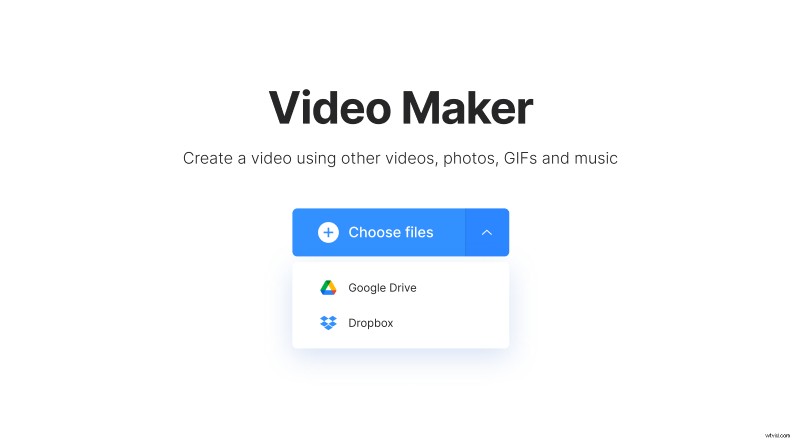
Jiný způsob – vyvolejte rozevírací nabídku na pravé straně tohoto tlačítka a importujte soubory z účtů cloudového úložiště:Disk Google nebo Dropbox.
-
Přidat další soubory a upravit
Přetáhněte další soubory na časovou osu pod přehrávačem nebo je přidejte pomocí způsobů z předchozího kroku. Poté vyberte poměr stran a možnost oříznutí – vyzkoušejte různé kombinace, abyste zjistili, jak bude váš klip vypadat. Zaškrtněte políčko „Crossfade“, aby byl přechod snímků plynulejší.
Pokud vaše budoucí video obsahuje alespoň jeden statický obrázek, vyberte jeho trvání.
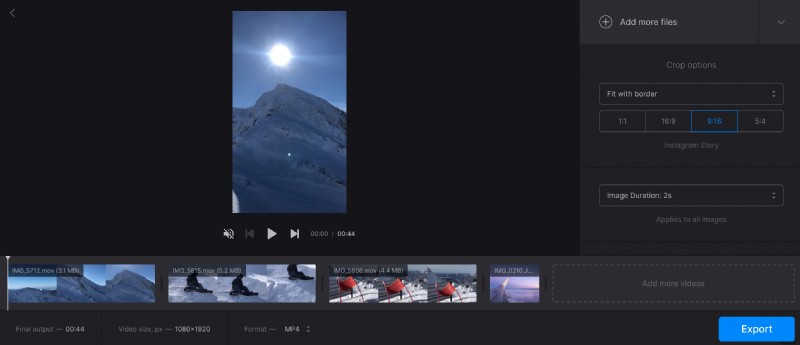
Pokud chcete ke svému klipu přidat zvukovou stopu, můžete to udělat kterýmkoli z výše uvedených způsobů. Poté ji patřičně zastřihněte a upravte její hlasitost. Pokud má vaše původní video vlastní zvuk, můžete ve stejném podokně změnit jeho hlasitost.
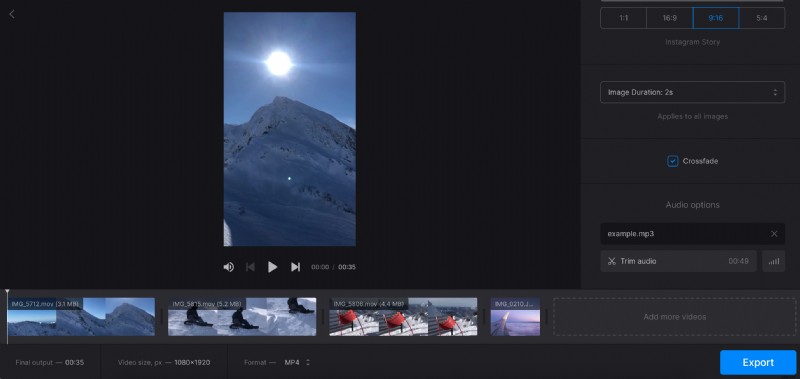
Don’t forget to select an output format:our iMovie Windows alternative supports more than two dozens of different extensions, but if you want to post your project on social media, stick to MP4 and MOV.
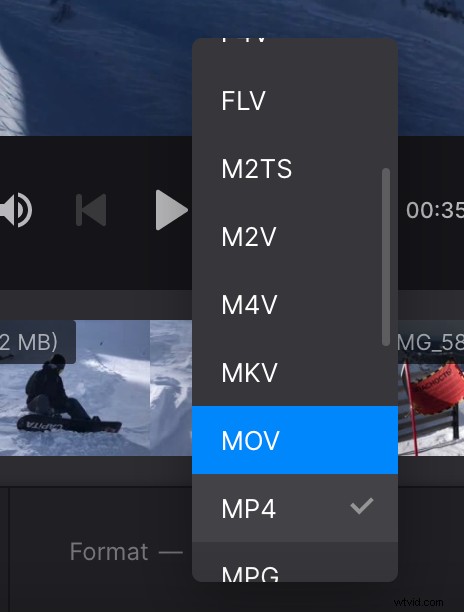
When you are fully done, click on “Export” and let the tool transform your files into a video.
-
Uložte video
Give your project a final run and if you find some imperfections click on “Edit” to come back to the previous screen.
If you find your clip just perfect, save it to your personal device or upload it to the cloud.
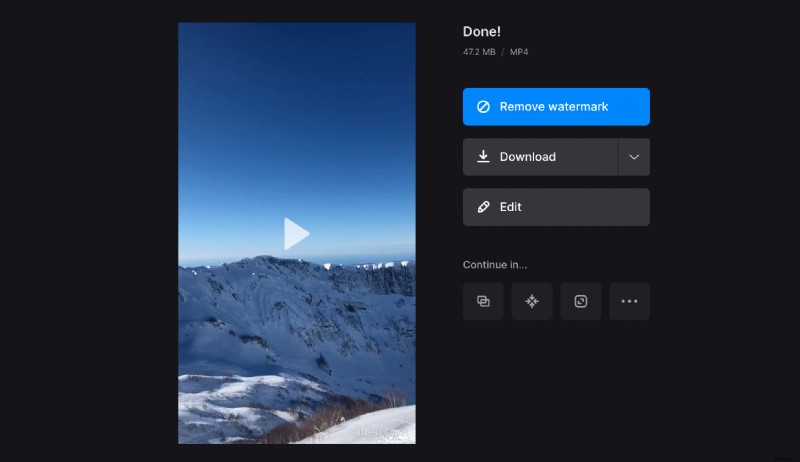
If you want you can get rid of a tiny watermark or continue editing in another Clideo tool without prior downloading.
